Publicité
 Cela nous arrive à tous: les choses sont supprimées par accident, et au moment où nous sommes sages, elles ont disparu. Les signets de notre navigateur ne sont pas différents. L'interface des signets dans Firefox et Chrome est parfois un peu déroutante, et je peux penser à au moins un moment où j'ai supprimé un dossier entier de signets par erreur, pensant que je le supprimais juste des signets barre d'outils.
Cela nous arrive à tous: les choses sont supprimées par accident, et au moment où nous sommes sages, elles ont disparu. Les signets de notre navigateur ne sont pas différents. L'interface des signets dans Firefox et Chrome est parfois un peu déroutante, et je peux penser à au moins un moment où j'ai supprimé un dossier entier de signets par erreur, pensant que je le supprimais juste des signets barre d'outils.
Heureusement, la restauration de signets supprimés accidentellement est assez facile, à la fois dans Firefox et Chrome. Alors que dans Firefox, il est devenu une fonctionnalité intégrée, dans Chrome, il nécessite toujours une fouille de dossier. Dans les deux cas, ne désespérez pas. Il y a de fortes chances que vous puissiez récupérer vos signets supprimés.
Chrome
Si vous avez accidentellement supprimé certains signets Chrome et que vous n'avez pas redémarré Chrome plus d'une ou deux fois depuis, vous avez probablement de la chance. Chrome sauvegarde automatiquement vos favoris de temps en temps, et vos favoris manquants peuvent vous attendre dans cette sauvegarde. Alors, comment voulez-vous restaurer ces signets à partir d'une sauvegarde?
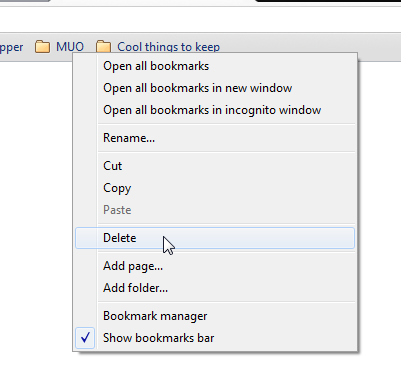 Dans l'Explorateur, accédez à: C: \ Users \ USERNAME \ AppData \ Local \ Google \ Chrome \ User Data \ Default. Notez que AppData est un dossier caché et que vous ne le verrez peut-être pas si Explorer n'est pas configuré pour afficher les dossiers cachés. Dans tous les cas, vous pouvez simplement copier le chemin et le coller dans l'Explorateur. Assurez-vous simplement de remplacer «NOM D'UTILISATEUR» par votre propre nom d'utilisateur.
Dans l'Explorateur, accédez à: C: \ Users \ USERNAME \ AppData \ Local \ Google \ Chrome \ User Data \ Default. Notez que AppData est un dossier caché et que vous ne le verrez peut-être pas si Explorer n'est pas configuré pour afficher les dossiers cachés. Dans tous les cas, vous pouvez simplement copier le chemin et le coller dans l'Explorateur. Assurez-vous simplement de remplacer «NOM D'UTILISATEUR» par votre propre nom d'utilisateur.
Dans ce dossier, vous trouverez deux fichiers importants: Bookmarks et Bookmarks.bak. Les signets incluent vos signets actuels et Bookmarks.bak est la sauvegarde que vous visez. Vous pouvez vérifier la date à côté de Bookmarks.bak pour vous assurer que la sauvegarde a été effectuée avant de supprimer les signets. Et maintenant, pour travailler: changez le nom de Bookmarks en Bookmarks.old.
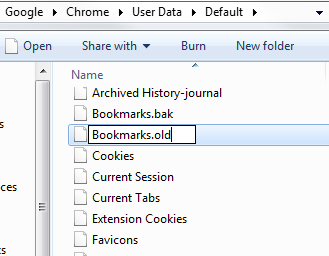
Après cela, supprimez le ".bak" de Bookmarks.bak, pour qu'il devienne simplement Bookmarks. La sauvegarde est maintenant votre fichier de signets principal.
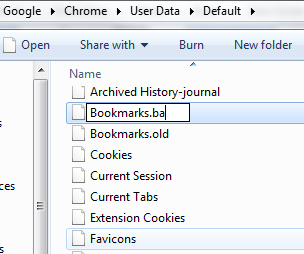
Lorsque vous modifiez les noms, Windows vous avertira que vous risquez de ruiner le fichier pour toujours et vous demandera si vous êtes vraiment sûr vous voulez faire ce pas. Vous pouvez aller avec "Oui" cette fois, vous êtes en sécurité.
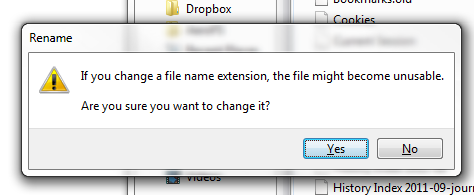
Redémarrez maintenant Chrome et vos bons vieux signets seront de retour là où ils devraient être!
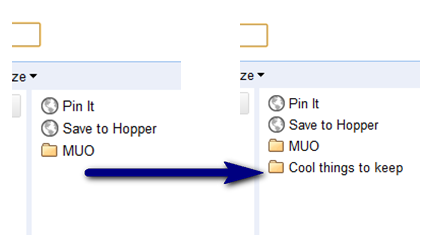
De toute évidence, si vous avez ajouté ou modifié des signets après la suppression accidentelle, vous perdrez ces modifications en restaurant la sauvegarde. Assurez-vous donc de ne pas perdre de nouveaux signets en restaurant les plus anciens.
Firefox
Firefox offre un moyen plus simple de restaurer les signets perdus. Cela peut être fait même si vous avez redémarré Firefox plusieurs fois, et même si cela fait plusieurs jours depuis «l'accident».
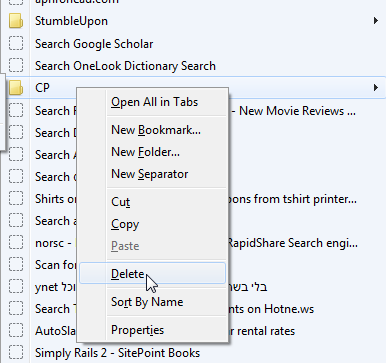
Firefox sauvegarde automatiquement vos signets, tout comme Chrome, mais contrairement à Chrome, il enregistre les 10 dernières sauvegardes pour vous, au lieu d'une seule. De plus, vous n'avez pas besoin d'aller fouiller dans les dossiers et de changer les noms - Firefox a intégré cela dans son interface.
Dans le menu Firefox, choisissez Signets, puis Afficher tous les signets. Alternativement, vous pouvez simplement appuyer sur Ctrl + Maj + B. Dans la fenêtre de la bibliothèque de signets, choisissez «Importer et sauvegarder», puis «Restaurer».
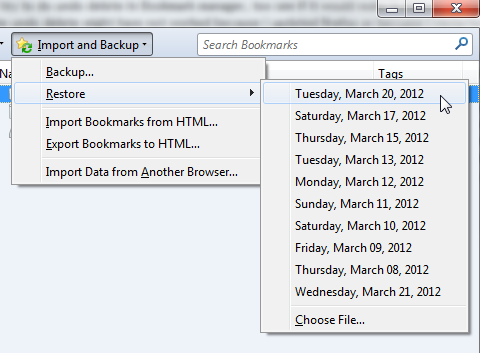
Ici, vous pourrez choisir la sauvegarde que vous souhaitez restaurer. Le mieux serait de choisir le dernier avant de supprimer vos favoris. Si vous effectuez une restauration juste après les avoir supprimés, choisissez la plus récente. Si vous l'avez fait il y a plusieurs jours, optez pour une sauvegarde plus ancienne.
Firefox vous avertit maintenant que la restauration des signets remplacera tous vos signets actuels. Tenez-en compte si vous avez effectué des modifications récemment, outre la suppression accidentelle de signets. Idéalement, le seul changement entre maintenant et la sauvegarde devrait être les signets supprimés.
![firefox-undelete-bookmarks-2 [4]](/f/9999bcafc740b0e0266aefebc485ad5d.png)
Après avoir cliqué sur OK, la modification est immédiate. Vous n'avez même pas besoin de redémarrer Firefox. Vos signets perdus réapparaîtront simplement de l'abîme.
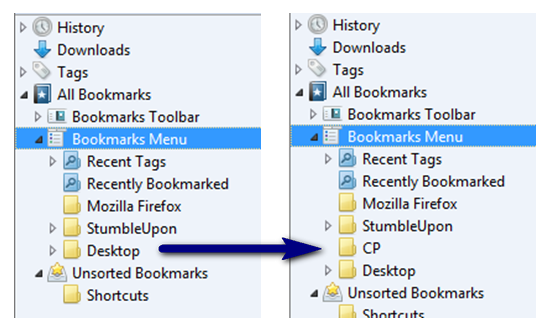
Note finale
Il est bien sûr prudent de toujours sauvegarder tout ce que vous avez sur votre ordinateur, y compris les signets. Il est agréable de savoir qu'il existe un moyen de restaurer des signets supprimés accidentellement, mais ne vous y fiez pas trop, en particulier lorsque vous utilisez Chrome.
Connaissez-vous d'autres façons de récupérer des signets supprimés? Y a-t-il autre chose que vous avez accidentellement supprimé et que vous souhaiteriez pouvoir restaurer? Partagez dans les commentaires!
Crédit d'image:Homme dans la corbeille peut dessin animé via Shutterstock
Yaara (@ylancet) est un écrivain indépendant, blogueur technologique et amateur de chocolat, qui est également biologiste et geek à plein temps.
